Шта је дубоко повезивање?

Дубоко повезивање је техника преусмеравања корисника у тренду. Сазнајте више о дубоком повезивању овде да бисте га користили за повећање саобраћаја на веб локацији или у апликацији.
Када тражите од некога да се повеже или прихвати везу од некога, то је зато што ће бити од помоћи вашој мрежи. Али можда неће бити док не прихватите да видите ко су они заиста. Испоставило се да је веза за коју сте мислили да би била корисна била спамер. Шта сад?
Ако нису вредни за вашу мрежу, можете их трајно уклонити као везу . Али, ако сматрате да уклањање није довољно, наставите да читате да бисте видели колико је лако блокирати ту особу. На тај начин више нећете морати да се бавите њима ако раде нешто попут нежељене поште.
ЛинкедИн: Како некога блокирати
Када се пријавите на свој ЛинкедИн налог на рачунару, пронађите особу коју желите да блокирате. То можете учинити користећи алатку за претрагу или одласком на своје везе. Да бисте отишли на своје везе, идите на Моја мрежа ( на врху ), а затим на Везе . Кликните на контакт да бисте отворили страницу профила. Кликните на дугме Још и изаберите опцију Пријави/Блокирај на дну листе.
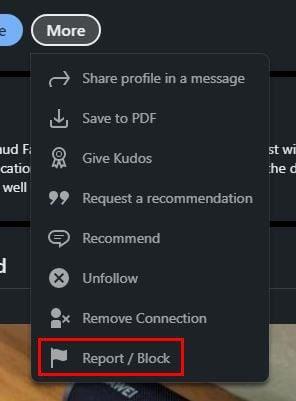
Пошто овде постоје две опције, видећете поруку која вас пита шта желите да урадите. Видећете различите опције које можете изабрати, као што су:
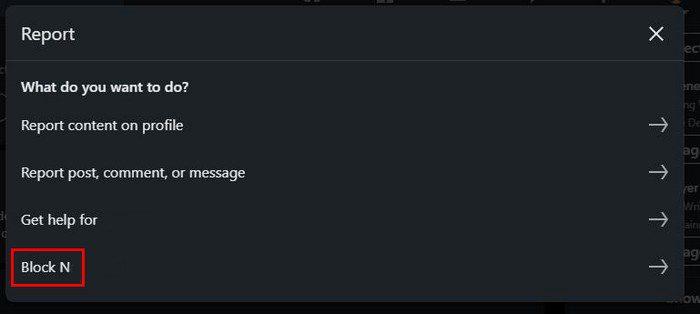
Након што кликнете на опцију Блокирај, видећете поруку која вас пита да ли сте сигурни да желите да блокирате ову особу. Кликните на Ок. Ако желите да проверите да ли је процес био успешан, можете да одете на листу блокираних да видите да ли је та особа на њој.
Како да видите своје блокиране везе на ЛинкедИн-у
Кликните на икону Ја на врху да видите своју блокирану везу. Када видите падајући мени, изаберите опцију Подешавања и приватност .
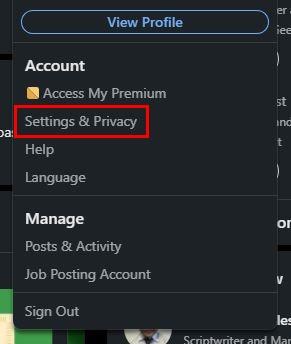
На левој страни ћете видети разне опције. Кликните на опцију Видљивост и скролујте до одељка Блокирање . Ако сте некога блокирали, видећете га тамо.
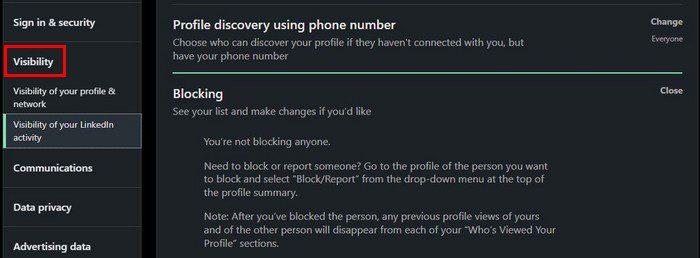
Ако се икада предомислите и пожелите некога да деблокирате, то можете учинити одавде. Кликните на опцију Деблокирај и унесите своју лозинку. Кликните на дугме Деблокирај и спремни сте. Имајте на уму да ће процес деблокирања трајати око 2 дана. Можете имати 1400 блокираних чланова, али надамо се да никада нећете морати да блокирате толико људи. Када некога блокирате, друга особа не добија обавештење.
Како блокирати некога на ЛинкедИн-у – Андроид
Ако вам је блокирање некога лакше на вашем Андроид уређају, то је такође могуће. Отворите апликацију и додирните опцију Моја мрежа на дну, а затим опцију Веза . Када видите профил, желите да га блокирате, отворите га и додирните тачке . Изаберите опцију Пријави/блокирај . Као иу веб верзији, видећете опције да пријавите садржај, пријавите пост/коментар/поруку, добијете помоћ за овај контакт и блокирате их.
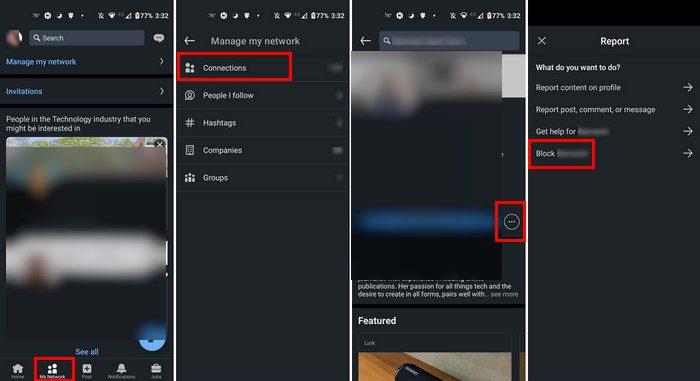
Како блокирати некога на ЛинкедИн-у на Андроиду
Такође можете тражити везу за бржи приступ, али ако не можете да се сетите њиховог имена, можете користити дужу руту.
Шта се дешава, а шта не када некога блокирате на ЛинкедИн-у
Када блокирате некога на ЛинкедИн-у, друга особа не добија обавештење да је блокирана. Нећете видети колико пута посећују ваш профил и нећете моћи да шаљете једни другима поруке. Ако икада будете морали да видите профил те особе из неког разлога, нећете моћи.
Сав садржај који делите са том особом биће изгубљен, а ви ћете изгубити све препоруке и препоруке те особе. Нећете добијати обавештења о повезаним догађајима, али ствари ће бити мало другачије ако делите групу. Ако сте у истој ЛинкедИн групи, обоје ћете учествовати у свим групним разговорима. Само менаџер групе може да предузме акцију. Ако мислите да је акција ове особе вредна да обавестите менаџера групе, то морате да обавестите.
Закључак
Након неког времена, ЛинкедИн веза можда више неће бити корисна. Када се то догоди, време је да уклоните ту везу. И даље ће моћи да виде ваш профил и да вам пошаљу поруке само ако их уклоните. Ако не желите да имате ништа са том особом, најбоље је да је блокирате ако ради нешто попут нежељене поште. Коју опцију ћете изабрати? Поделите своје мисли у коментарима испод и не заборавите да поделите чланак са другима на друштвеним мрежама.
Дубоко повезивање је техника преусмеравања корисника у тренду. Сазнајте више о дубоком повезивању овде да бисте га користили за повећање саобраћаја на веб локацији или у апликацији.
АР је следећа велика ствар интернета за забаву, посао или посао. Научите детаљно АР облак да бисте постали информисани корисник.
Користите Мицрософт Едге Дроп и лако делите датотеке и поруке између уређаја пратећи ове кораке прилагођене почетницима.
Погледајте како је лако сачувати и делити руте на Гоогле мапама на рачунару и на Андроид-у. Погледајте ове кораке прилагођене почетницима.
Волим да забављам своје комшије тако што мењам своју Ви-Фи мрежу у друга смешна имена. Ако тражите идеје за смешно Ви-Фи име, овде
Гмаил је вероватно један од најбољих сервиса за е-пошту који су данас доступни, нудећи низ импресивних функција које комуникацију чине ефикаснијом и
Дисцорд корисничко име је неопходно из неколико разлога, јер служи као ваш јединствени идентификатор на платформи и омогућава вам да комуницирате са другим
Режим без архивирања Гоогле Цхроме-а је згодна функција која вам омогућава да претражујете интернет без чувања историје прегледања. Међутим, један недостатак
Откријте како можете да пронађете и користите Реадер Моде и за Цхроме и за Фирефок. Ево једноставних корака које треба пратити.
Да ли тражите одрживу опцију за хостовање веб локација? Научите разлику између наменског сервера и сервера за дељени хостинг.







